In jouw Horeko database kun je taken maken, wijzigen en de historie inzien. De taken zelf worden uitgevoerd en afgevinkt via de Keuken Operator. Deze worden weergegeven op dagelijkse, wekelijkse en maandelijkse basis.
Medewerkers kunnen door op een taak te klikken alle relevante details inzien en de status bijwerken met opties zoals 'In orde,' 'Niet in orde,' of 'Niet uitgevoerd.' De historie van deze taken wordt opgeslagen in zowel de Operator als in de Backoffice, zodat je deze later kunt raadplegen.
HACCP: Wat is het?
HACCP staat voor Hazard Analysis and Critical Control Points. Het is een wereldwijd erkende methode om voedselveiligheid te waarborgen. In Nederland moeten bedrijven sinds 1995 voldoen aan HACCP-richtlijnen, vastgelegd in de Hygiënecode voor de Horeca (2016).
De richtlijnen verplichten bedrijven om belangrijke processen vast te leggen en minimaal zes maanden te bewaren. Het Horeko-systeem ondersteunt deze processen door taken, instructies en controleopdrachten automatisch in te plannen en te registreren. Dit maakt het eenvoudig voor keukenteams om voedselveilig te werken en alle gegevens later te raadplegen.
Taken overzicht
Om een overzicht van alle taken te bekijken, ga je in de Horeko Backoffice naar Operator → Taken.
- Heb je nog geen taken? Neem contact op met Horeko Support door in te loggen in Horeko en ga naar het supportportaal of bel naar +31 (0) 88-7119711.
Zij kunnen een volledige HACCP-takenlijst in jouw database zetten. Deze kun je aanpassen en aanvullen met specifiekere taken. - Taken aanpassen of toevoegen? Je kunt alle taken zelf beheren in het systeem.
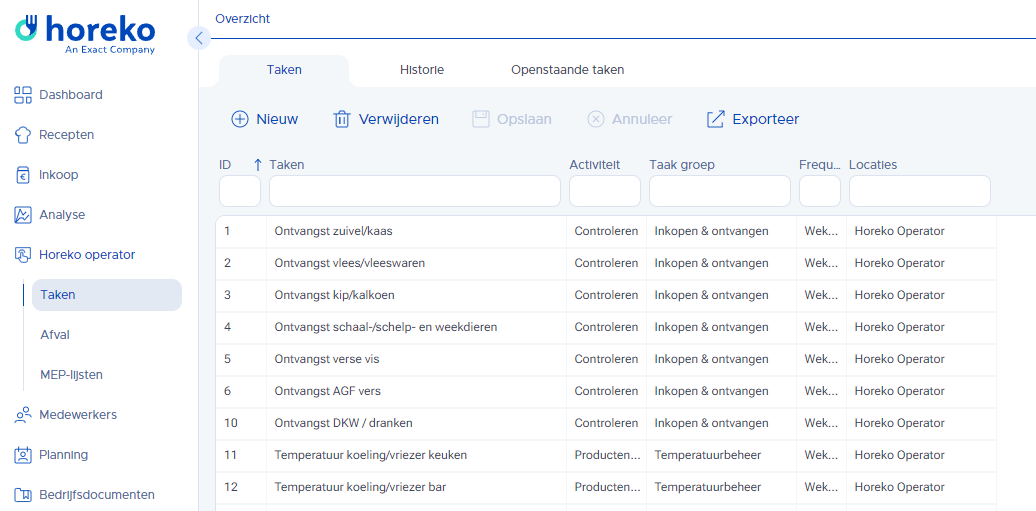
Taken Aanmaken en Aanpassen
Maak een volledig overzicht van alle taken binnen jouw bedrijf door taken aan te maken of aan te passen. Volg deze stappen:
- Ga naar Horeko Operator → Taken → + Nieuw.
- Vul een naam en eventuele activiteiten in.
- Groepeer taken in Taakgroepen en Taaksoorten voor meer overzicht.
Taakgroepen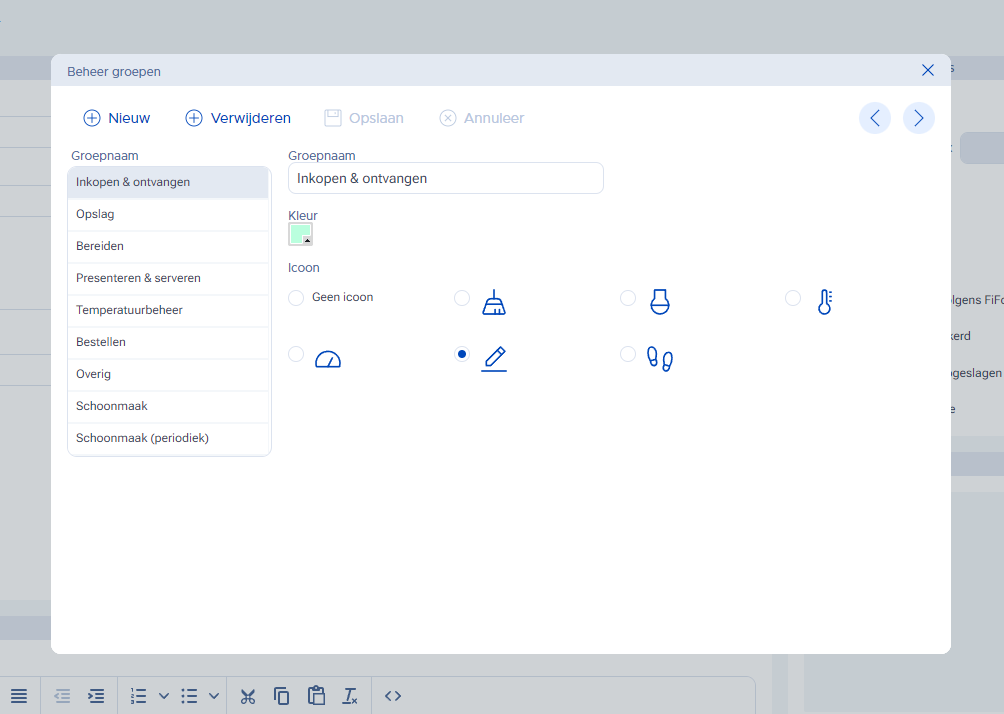
Standaard taakgroepen zijn:
- Inkopen & Ontvangen
- Opslag
- Bereiden
- Presenteren & Serveren
- Temperatuurbeheer
- Bestellen
- Overig
- Schoonmaak
- Schoonmaak (periodiek)
Je kunt zelf taakgroepen toevoegen of verwijderen via Beheer Taakgroepen. Ook kun je kleuren en pictogrammen toewijzen aan taakgroepen, zodat deze duidelijk zichtbaar zijn op het keukenscherm.
👉Tip: De taakgroepen kan je gebruiken op de operator om te filteren. Heb je bijvoorbeeld specifieke taken voor leidinggevende, maak voor hen dan een eigen taakgroep.
Taaksoorten
Er zijn drie taaksoorten: Productcontroles, Temperatuurcontroles en Productmetingen.
- Productcontroles
Controleer producten bij ontvangst, bereiding of opslag. Denk hierbij aan:
- Ontvangstcontroles
- Schoonmaaktaken
- Temperatuurmetingen
 2. Temperatuurcontroles
2. TemperatuurcontrolesVoer metingen uit, bijvoorbeeld voor koelingen of sous-videbereidingen.
Voorbeeld: Registreer de temperatuur van koelelementen of de dikte van sous-vide producten.
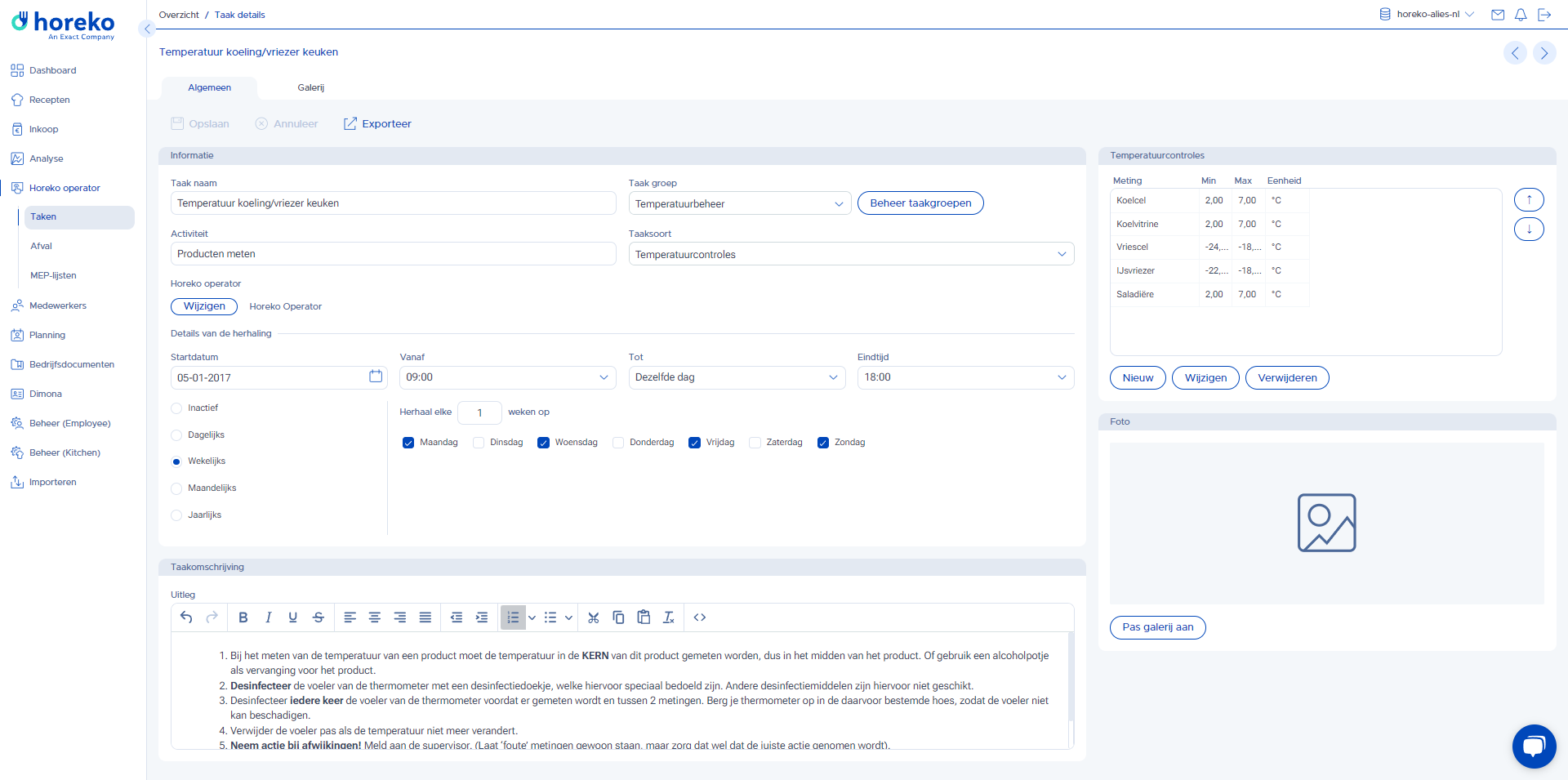
3. Productmetingen
Controleer specifieke producten, bijvoorbeeld bij het terugkoelen van verhitte etenswaren. Deze taken worden gekoppeld aan een Halfproduct en automatisch ingepland.
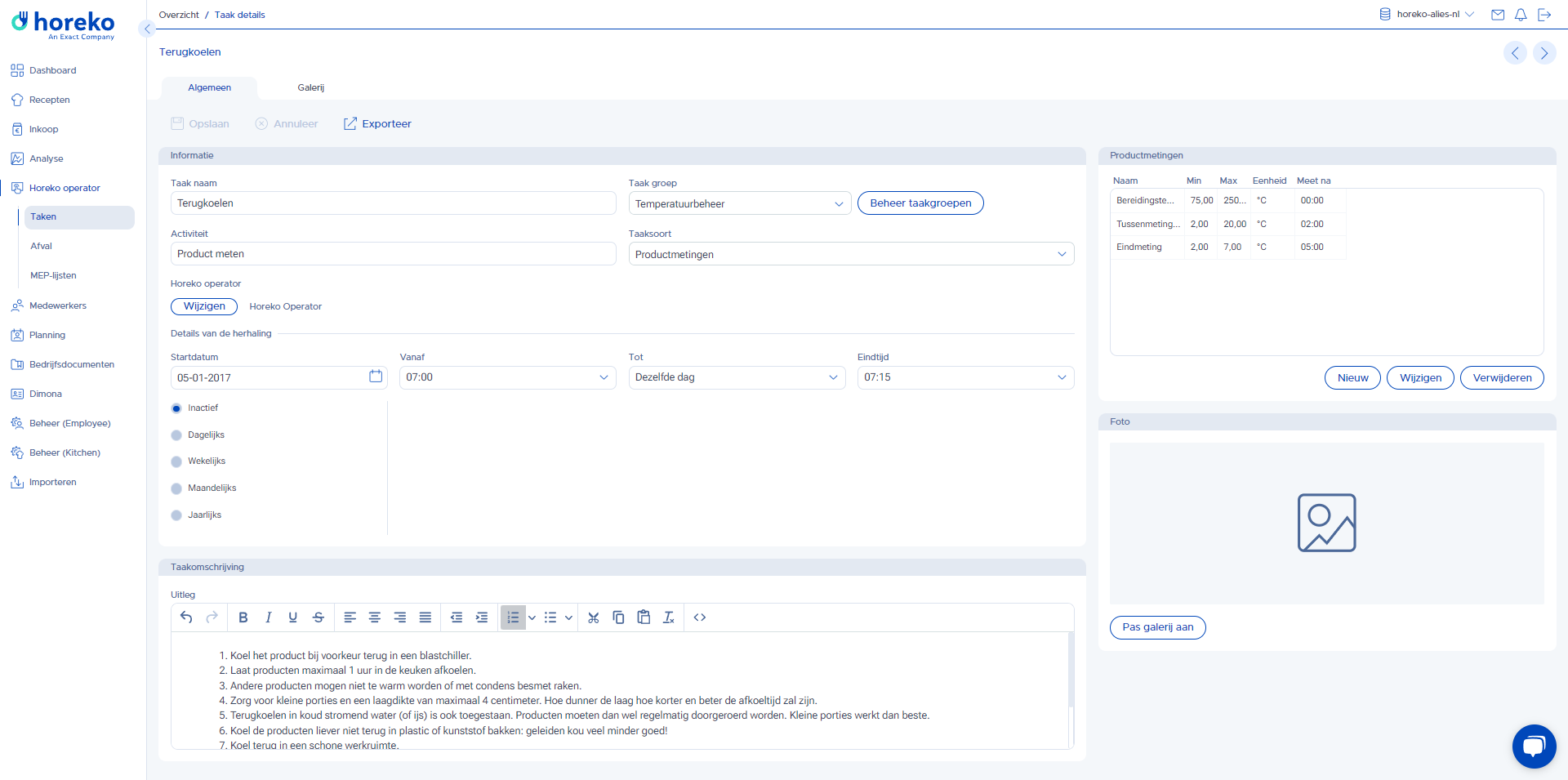
Belangrijk! ☝️
Sommige productmetingen, zoals terugkoelen of regenereren, staan standaard op 'inactief.' Deze taken worden geactiveerd vanuit een halfproduct, aangezien het tijdstip van uitvoering vaak niet van tevoren bekend is.
Als je wil dat deze meting één keer per week gedaan wordt, kan je een ander controle taak aanmaken ter herinnering voor het starten van een terugkoeltaak, die wekelijks herhaald kan worden.
Instellingen en Herhalingen
Bij het aanmaken van een taak kun je de volgende instellingen aanpassen:
- Outlet: De outlet (operator) waarop de taak moet worden weergegeven. Klik op wijzigen om de operator te selecteren.
- Ingangsdatum: De datum waarop de taak voor het eerst zichtbaar wordt.
Let op: Bij wijzigingen wordt de taak pas de volgende dag actief. - Frequentie: Stel in of de taak dagelijks, wekelijks, maandelijks of jaarlijks moet worden uitgevoerd.
- Taakomschrijving en bijlagen: Voeg een beschrijving en foto of video (YouTube link) toe voor meer duidelijkheid.
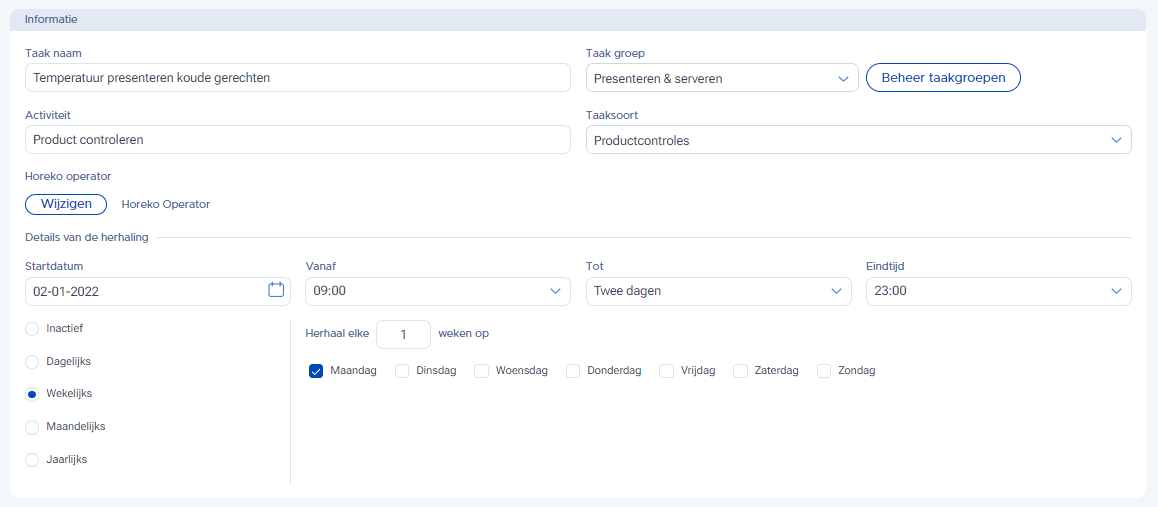
Voorbeeld: Een wekelijkse Productcontrole taak, in te stellen op maandag met een herhalingstijd van twee dagen. Als de taak op maandag niet wordt uitgevoerd, kan deze uiterlijk woensdag worden afgevinkt.
Taken Afvinken op de Operator
Taken afvinken doe je als volgt:
- Open het Taken-overzicht via de Operator.
- Selecteer een taak en vul eventueel extra informatie in.
- Kies een status:
- In orde: Alles voldoet aan de eisen.
- Niet in orde: Er is een probleem. Voeg een opmerking toe.
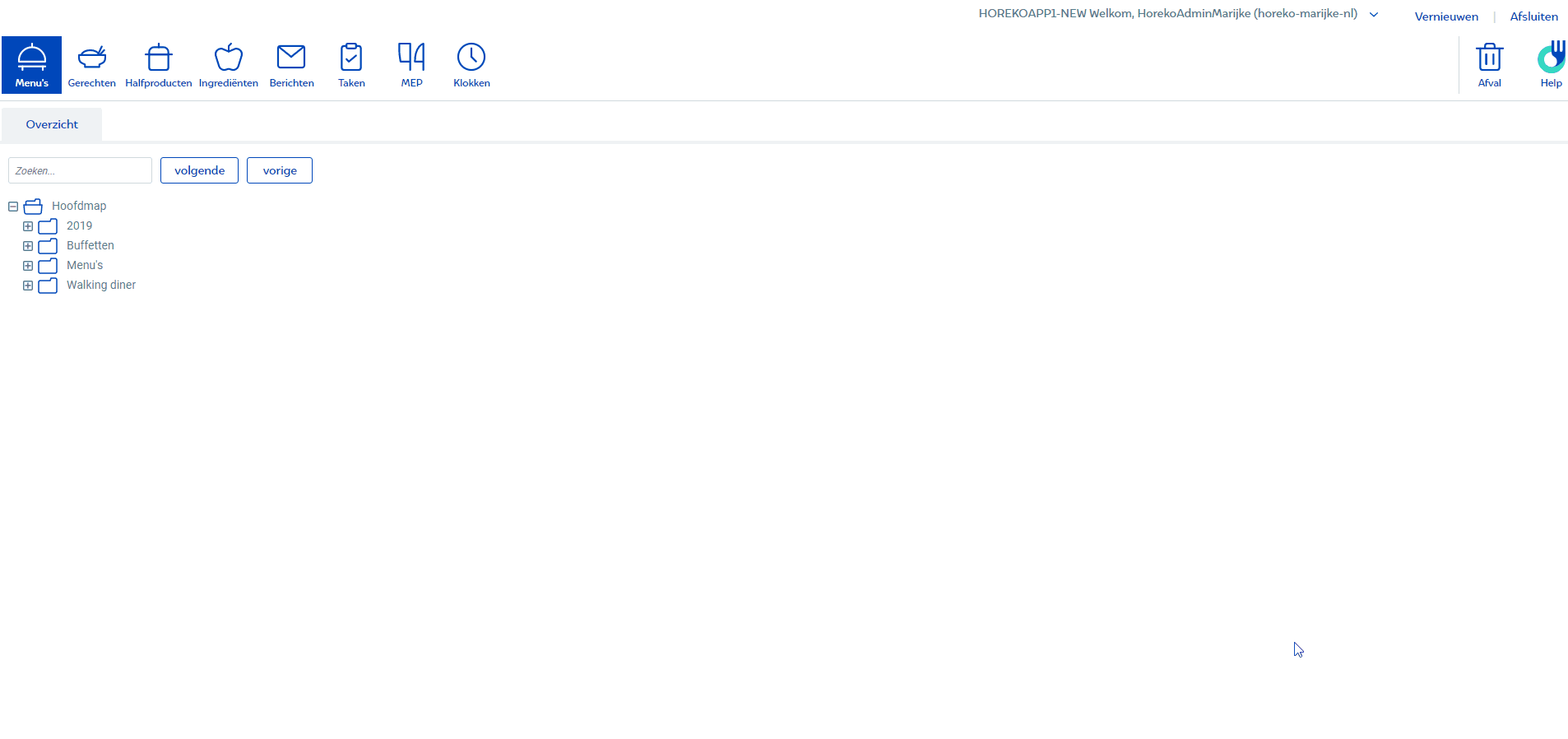
Temperatuurmetingen Taken
Voor de taken waarbij temperatuurmetingen doorgegeven moeten worden, hebben we twee handige invoervelden voor je:
- Temperatuur: Klik op de Invoer knop om de gemeten temperatuur in te vullen.
- Type meting: Geef in het veld Type aan wat je precies hebt gemeten.
Is een temperatuurmeting die dag niet nodig? Geen probleem! Klik dan op "n.v.t.". Vergeet wel niet een korte uitleg toe te voegen in het opmerkingenveld, zodat we begrijpen waarom de meting niet is uitgevoerd.
Specifieke Taken: Terugkoelen of Regenereren
Voor terugkoeltaken of regeneratietaken volg je deze stappen:
- Ga naar het keukenscherm.
- Zoek het relevante Halfproduct.
- Klik op HACCP en selecteer de taak.
- Voer de eerste temperatuurmeting in.
De overige metingen worden automatisch ingepland.
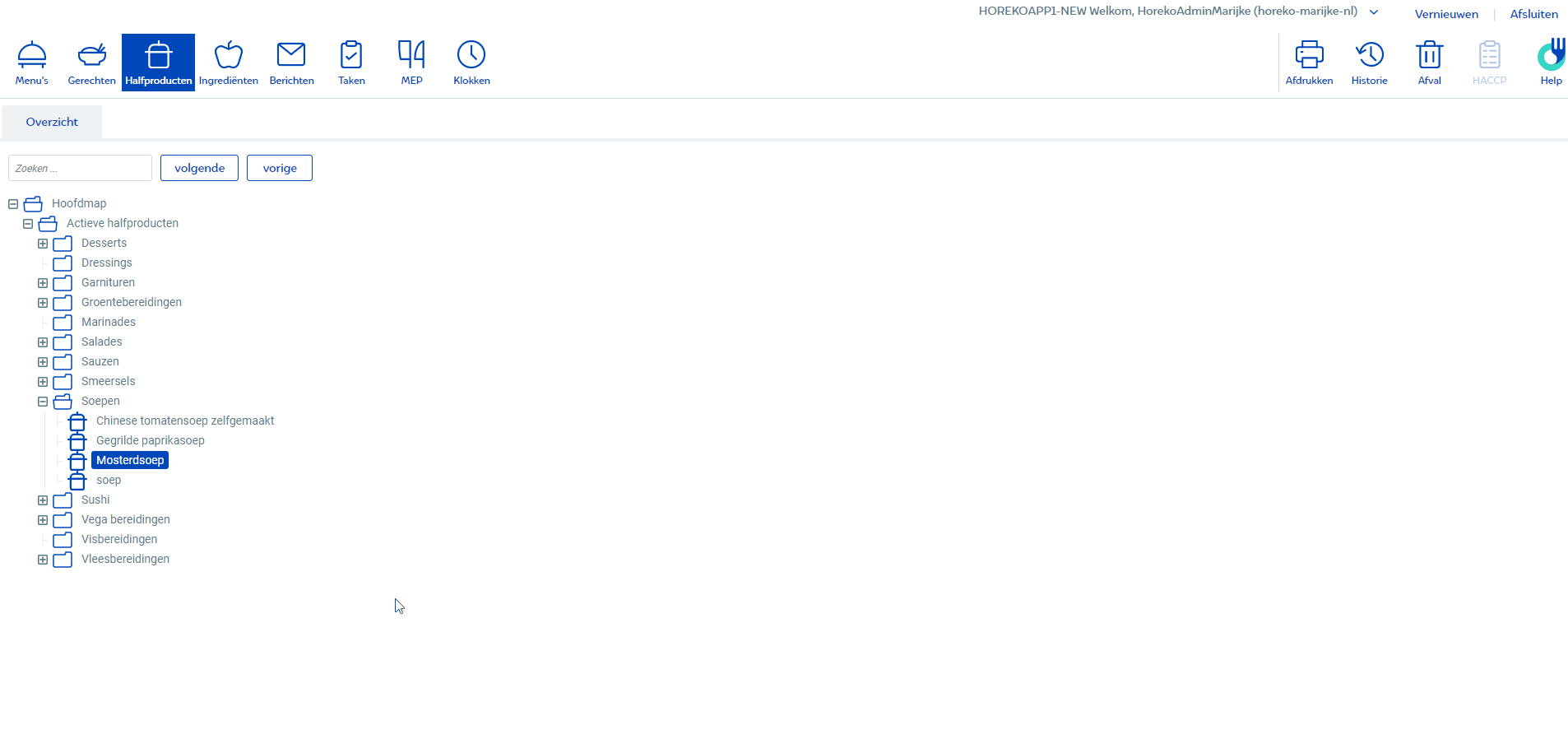
Taak Herstellen
Als je een taak verkeerd hebt ingevuld en deze wilt herstellen, volg dan deze stappen:
- Ga naar de Operator
- Navigeer naar Taken en selecteer het tabblad 'Historie'
- Zoek de betreffende taak en open deze
- Klik op Herstel om de taak te herstellen

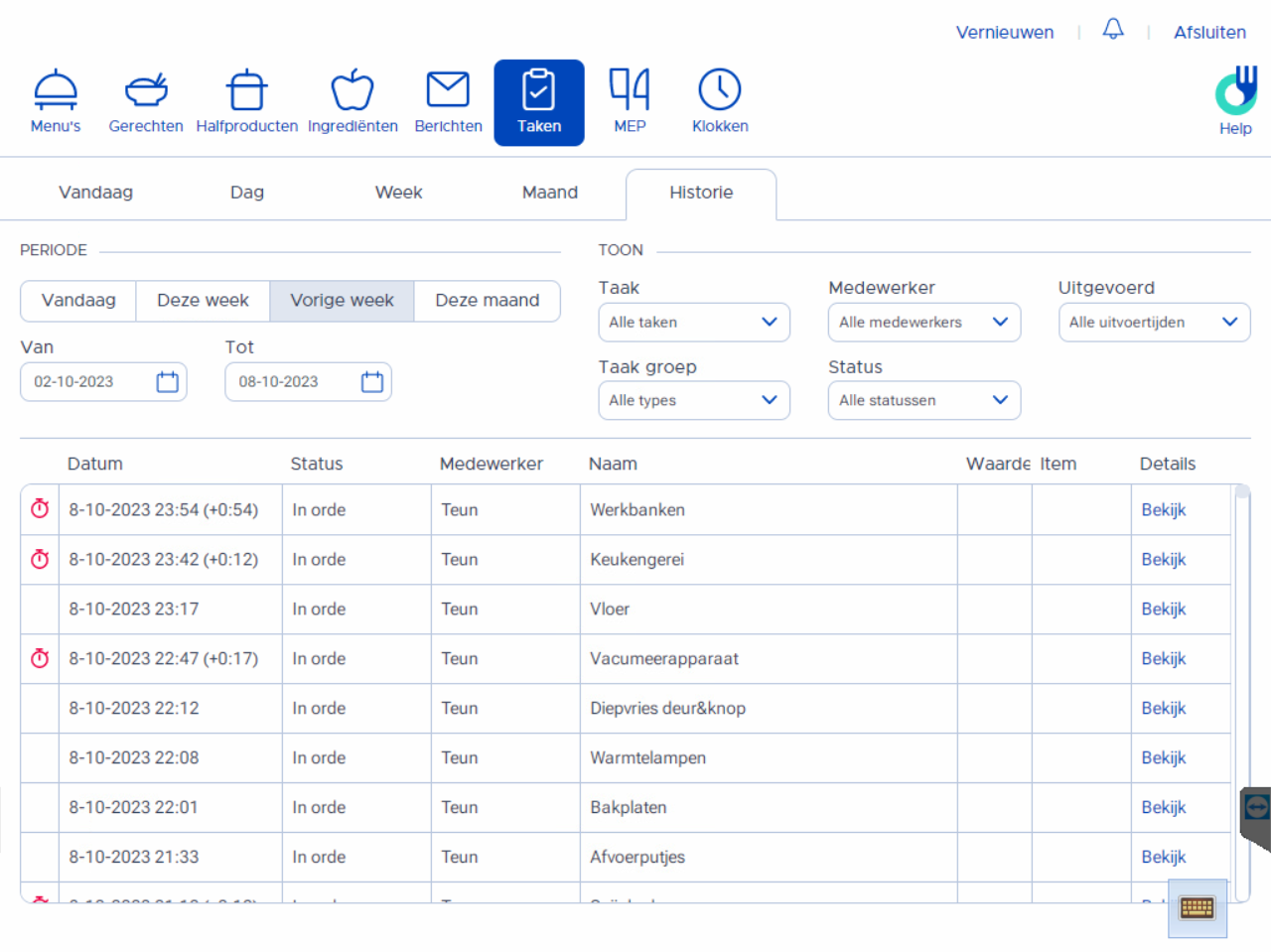
Taken Historie en Herstellen
Zowel in de Operator als in de Backoffice kun je de takenhistorie bekijken. Dit kan worden gefilterd op criteria zoals datum, taaksoort, medewerker, status, locatie en meer. Daarnaast kun je een export maken van de takenhistorie via de Backoffice.
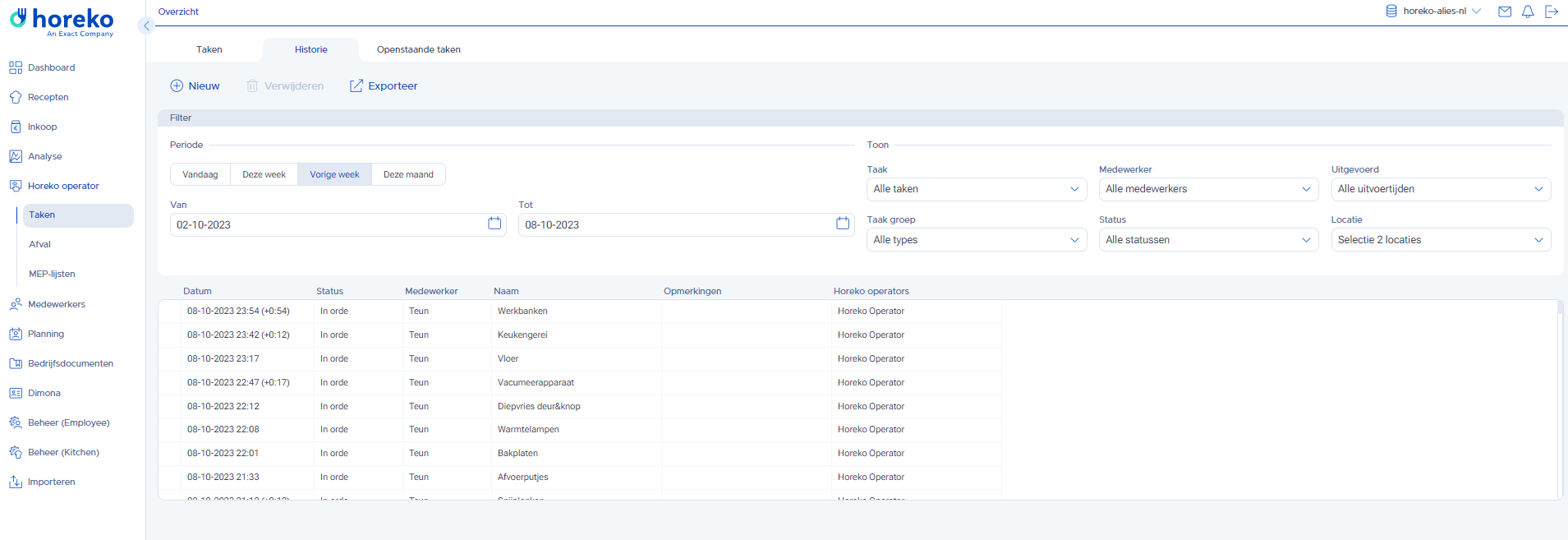
Openstaande Taken
Onder het tabblad Openstaande Taken zie je welke taken nog niet zijn afgerond. Je kunt deze in één keer afvinken als Niet uitgevoerd, bijvoorbeeld als je bedrijf een dag gesloten is. Voeg een opmerking toe voor een sluitende rapportage.
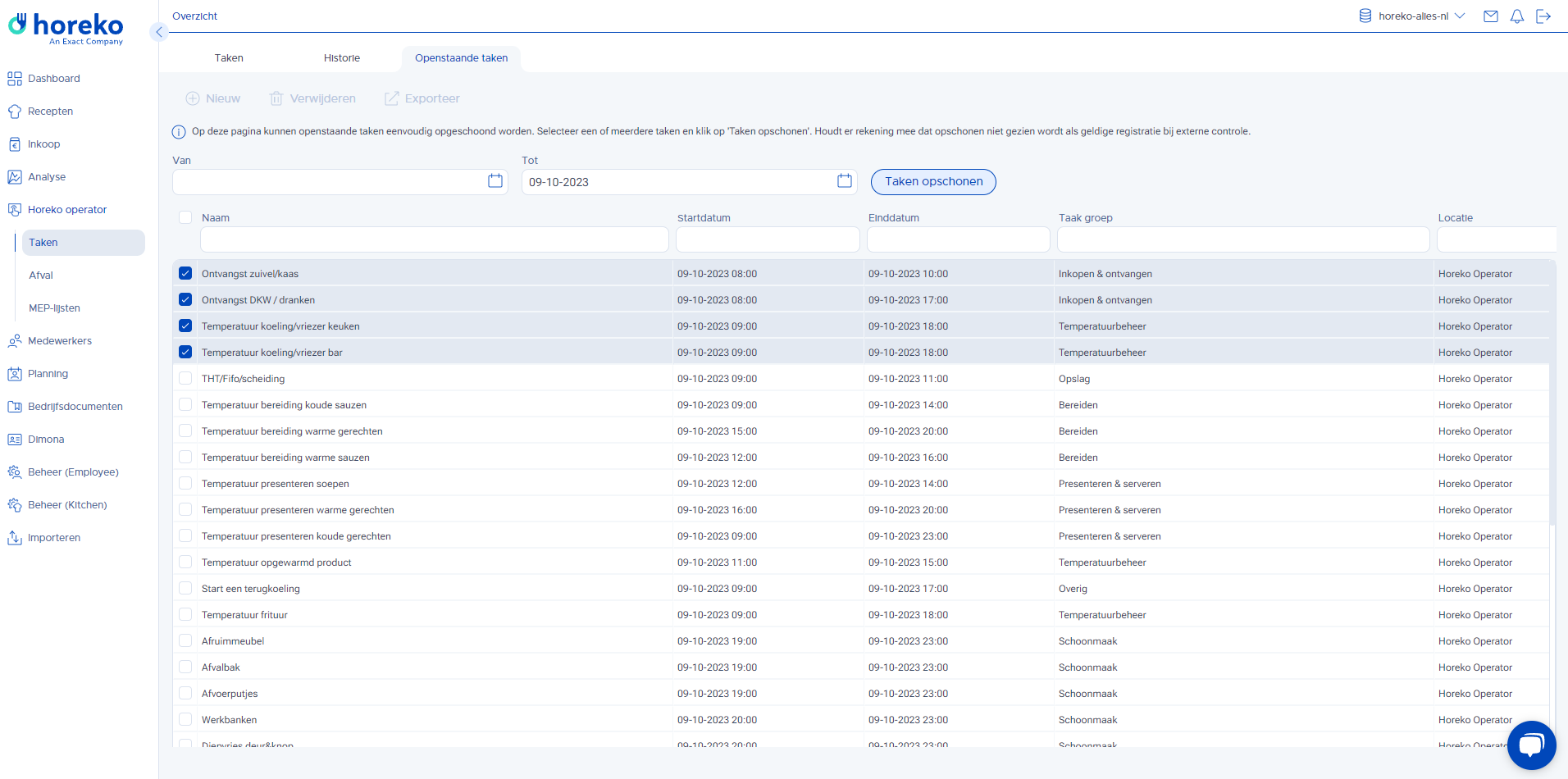
Met Horeko Taken werk je eenvoudig en overzichtelijk volgens HACCP-richtlijnen. Heb je meer hulp nodig? Neem contact op met Horeko Support!